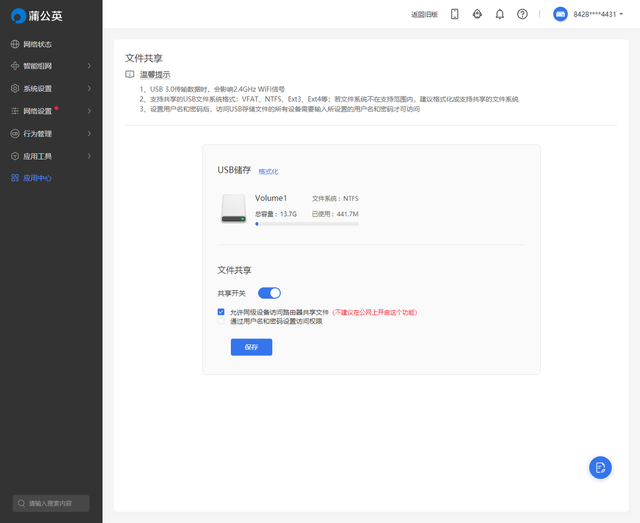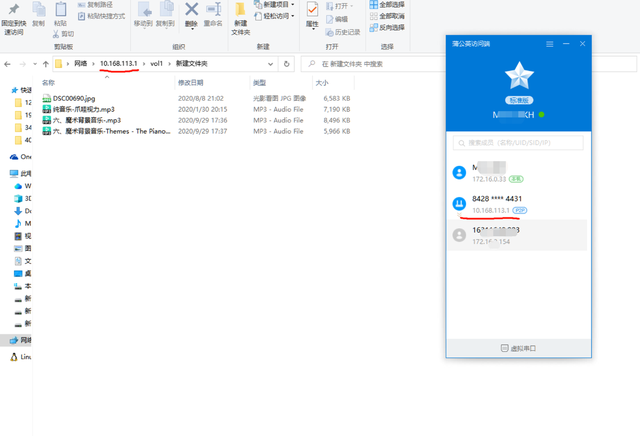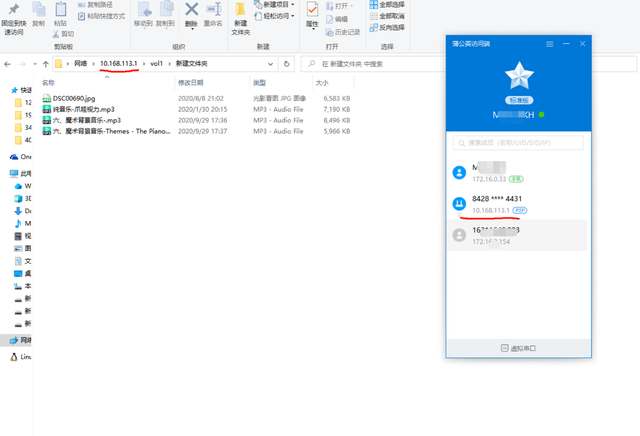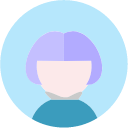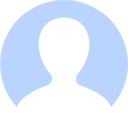不充会员,不买专业nas,用蒲公英X1就能尝鲜私有云!
本想跟着网上学学收一台矿渣做私有云,但是一看教程,又得刷机,又得改供电,感觉有点麻烦,我这种小白应该搞不定。还是用最简单的U盘+蒲公英X1来解决吧,这个比较容易,有手就能搞定。
先搞一台蒲公英X1,这是个小小的路由器,也叫旁路智能组网盒子,其实本质上就是一台路由器。它的价格超级便宜,才几十马内而已,能中继无线信号、能把有线变无线,还能让闲置的U盘变nas,绝对可以搞一台来玩的。它块头比较小,仅有巴掌那么大,看起来很是小巧精致,不会占用过多的空间,甚至,你还可以把它隐藏起来。
它的配件很简单:蒲公英X1主机、USB电源线、说明书。
它的接口也很简单,一个百兆自适应的WAN/LAN复合网口、一个USB-C电源接口,一个重置口,一个USB-A口。使用USB-C供电真心好评,移动电源、路由器、智能插线板、电脑主机上的那些USB接口都可以给它供电啦!
普通功能就不说了,真心太简单了,当路由器的话,接上网线就能上网,当然了,也可以无线中继上网,这样就不需要网线了。
买了这个产品不可能仅仅当个简单的路由器来用啊,是吧,私有云才是重点功能,搭建私有云的步骤其实也不难,路由器首页的智能组网模块里就有私有云、远程访问NAS、云打印/远程调试的教程。在这里可以先选择玩法,每个玩法都有对应的教程。
找一个闲置的U盘或者移动硬盘接到路由器上,然后用网线连接在路由器的LAN口和盒子的网口上,接通电源,盒子logo灯变成白灯常亮,硬件方面的操作就完成了。如果手头没有网线也可以用盒子的无线中继功能来联网。
接下来就是组网操作了,绑定Oray账号之后单击“我要组网”,就会进入到蒲公英网络管理平台。
单击管理平台的“成员管理”,添加绑定我们的设备,再添加软件成员。
把成员添加到组网里,就完成了智能组网。
这会再回到蒲公英路由器的管理页面,选择“应用中心”-“文件共享”。
此时可以看到已经接入的U盘或者移动硬盘的容量情况,打开共享开关保存即可,现在私有云就搭建成功了。
到了这一步,我们的私有云就算是完成了,那如何远程访问呢?在电脑端面下载蒲公英软件,用分配的软件成员的用户名和密码登录,临时访问可以用“开始”-“运行”-IP地址的方式,经常使用的话,建议在我的电脑里映射网络驱动器,这样就可以当成本地硬盘一样,随时打开随时访问了。
手机端访问就更简单了,蒲公英客户端APP可以对智能组网进行管理,也可以当成私有云的访问应用,在资源栏目里添加IP地址,完成Samba设置,在手机上也就能访问搭建的私有云了。
怎么样,蒲公英X1是不是挺厉害的,这么小,这么便宜,但是功能却很强大,特别是私有云这个,又简单,又实用,如果只是个人使用的话,这个完全够用的,想尝鲜的小伙伴可以试一下。

极客力量
447 文章数量
4336.84w+ 阅读量